LG推出的口袋相印機Pocket photo 3.0,正式推出超可愛的熊大版,造型就是可愛的熊大,還有專屬的熊大造型攜帶包以及獨特的貼紙,讓你印出的相片充斥在熊大的氣氛中。
LG推出的口袋相印機,是隨手把手機裡照片印出來最方便的工具,尤其現在大多數人都是用手機拍照,也不太可能再取出來拿到沖印店沖洗,利用這個口袋相印機,就把能許多美好的回憶,都印成相紙,收在皮包裡或是隨身攜帶。
超可愛的LG Pocket photo 3.0口袋相印機,從外包裝到裡面都很有Line動畫的特色,應該拆封後連外包裝都讓人捨不得丟掉。
主機就有熊大的圖案,另外還附贈了一個熊大造型的攜帶包,剛好可以裝Pocket photo、印相紙以及一些零碎的隨身小東西。
熊大隨身攜帶包似乎比主機還要搶眼!當作零錢包或隨身化妝包也超實用。
操作鍵都集中在右邊,其實就只有電源以及充電的USB孔,其他操作都在軟體上執行。
正面還有一顆開啟進紙匣的按鍵,打開後就能補印相紙進去。
手機、電腦、平板都能用
一般來說,主要是提供給手機拍照時列印使用,不過採用藍牙與裝置連線,因此,只要是有藍牙的設備都能連接使用,像是電腦、平板等,有時候手機裡拍的相片都已經轉存到電腦裡,就能直接用藍牙連結到Pocket photo後直接列印;有些人則是習慣帶平板出門,用平板拍的照片也就留在平板裡了,這時也能在平板上安裝專用軟體,編輯好後直接列印,比用電腦更方便。
打開後就會看到進紙匣,能放的張數約10張,記得列印正面朝上,放太多進去有可能會卡紙。
充電與手機的microUSB是共用的,可以直接用手機的充電器。
內建NFC功能,手機靠上去就偵測到裝置,它也會指引你安裝軟體。
列印的相片會從前面跑出來,列印速度還算滿快。
Zink 2.0熱感應相片紙
像只是採用專屬的Zink熱感式相片紙,在相紙中夾層中有感熱結晶,沒有墨水,與其他家採用的感光相紙不同,列印的色彩非常鮮豔,也不易掉色或氧化,而且只要是採用Zink規格的口袋相印機也都可以通用。
免墨水ZINK相紙印出來的相片色彩非常鮮豔。
小小一張相紙很適合放在皮包、隨身攜帶,在家裡裝飾牆面也很適合。
先到App Store下載LG Pocket photo軟體。
LG隨身印連線、列印操作步驟
與手機連線可以用NFC配對,如果是第一次安裝,會指引你到App Store上面下載、安裝軟體,再開啟手機的藍牙功能,與裝置連線後,軟體就會出現所有手機裡的照片,就能開始列印啦!專用的LG Pocket photo軟體,除了可以直接列印之外,還有豐富的編輯功能,不管你想要加相框、調色或是加特效都沒問題。
開啟手機的藍牙功能,用NFC與口袋相印機連線。
開啟後軟體會自動抓到手機裡的相片,進資料夾裡選擇要列印的相片。
下面還有一排工具,能直接拍照、編輯圖片或是分享,如果要列印,選左下角的列印功能。
需要花一點時間傳送相片到Pocket photo上面,等傳送完Pocket photo就會開始列印。








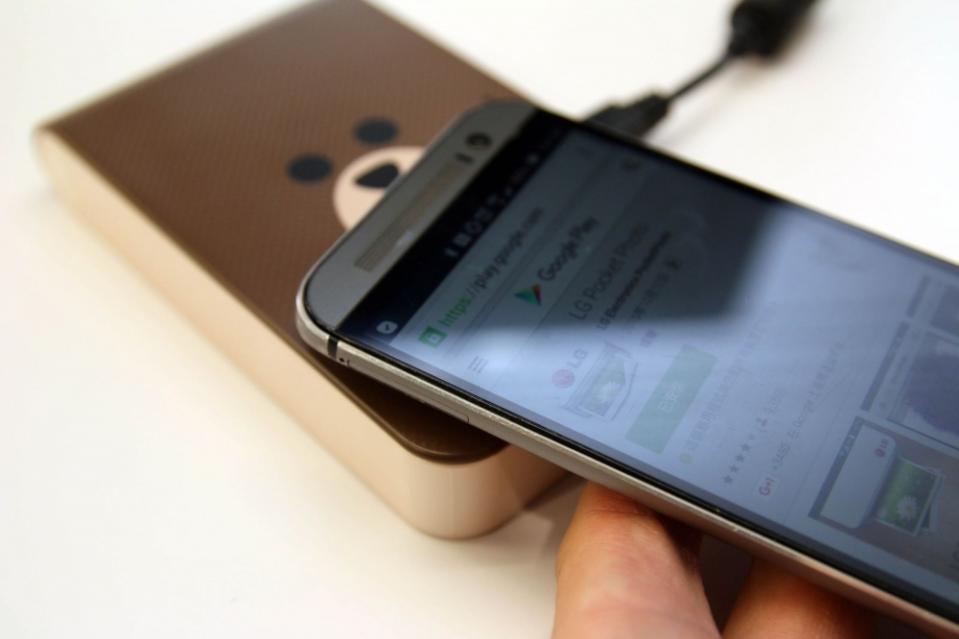

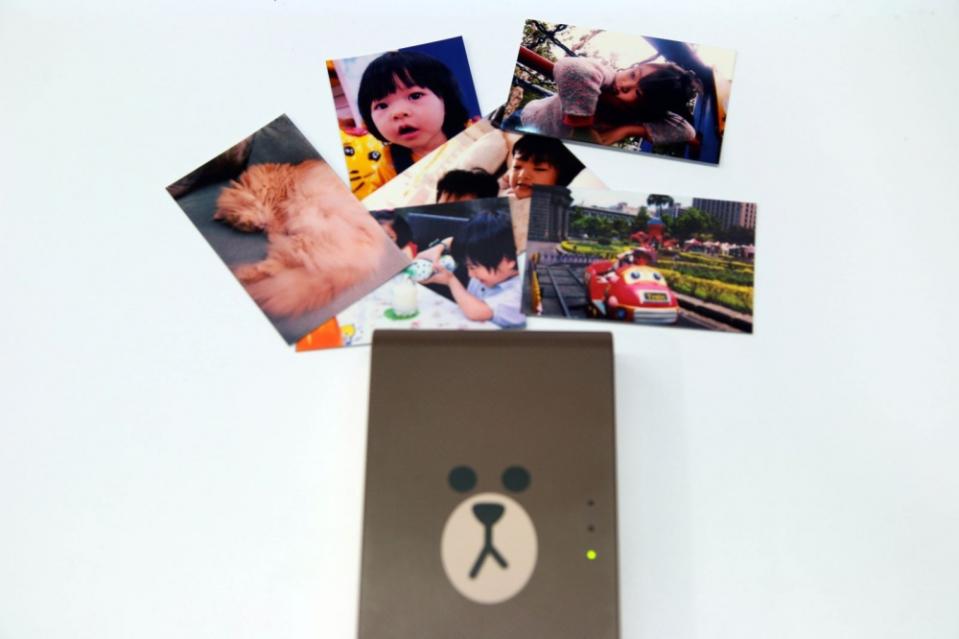

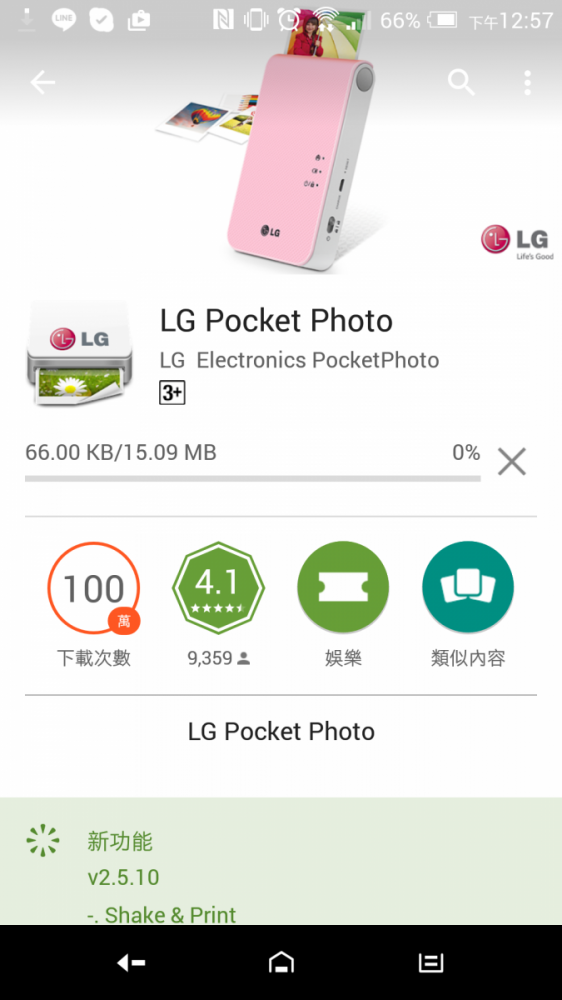
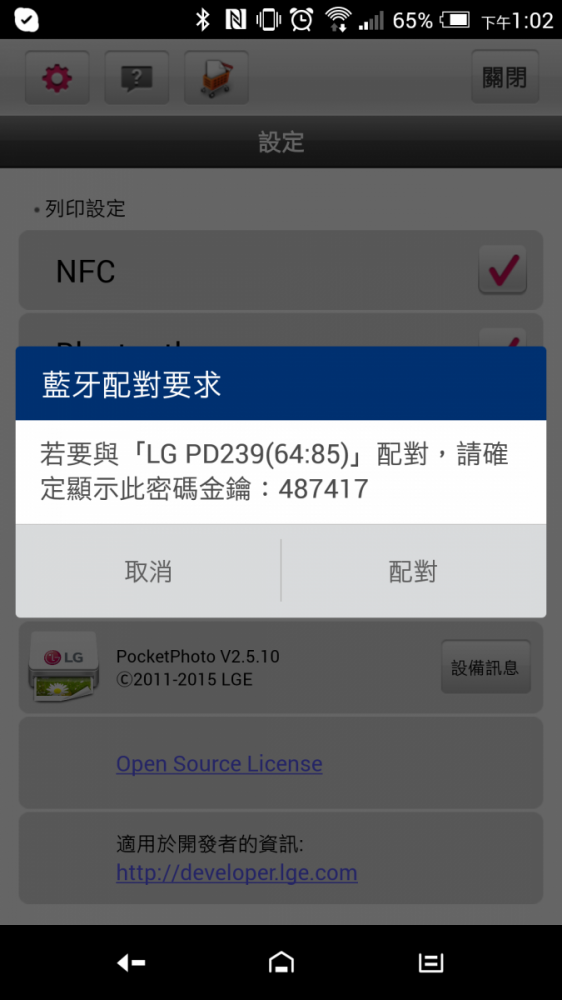
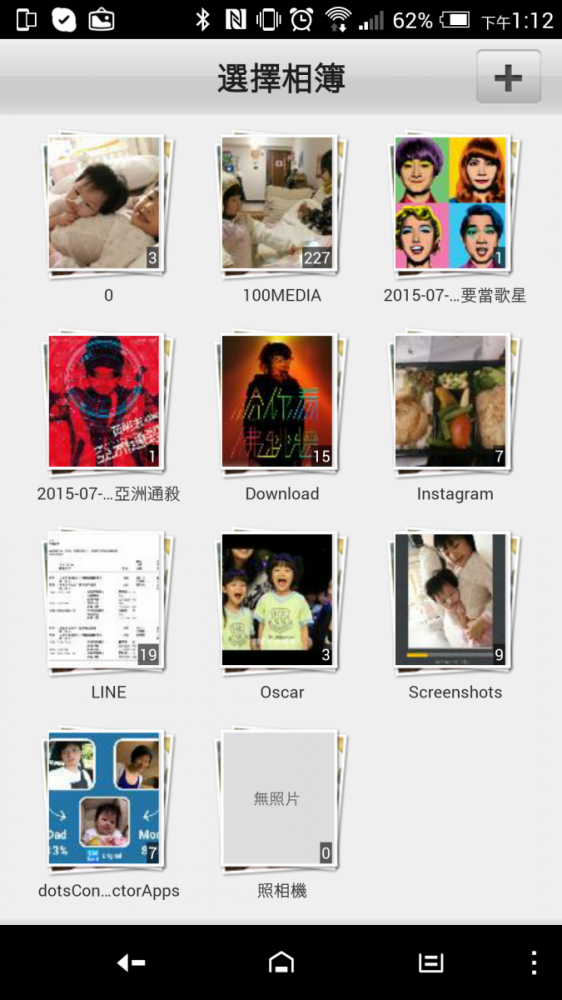
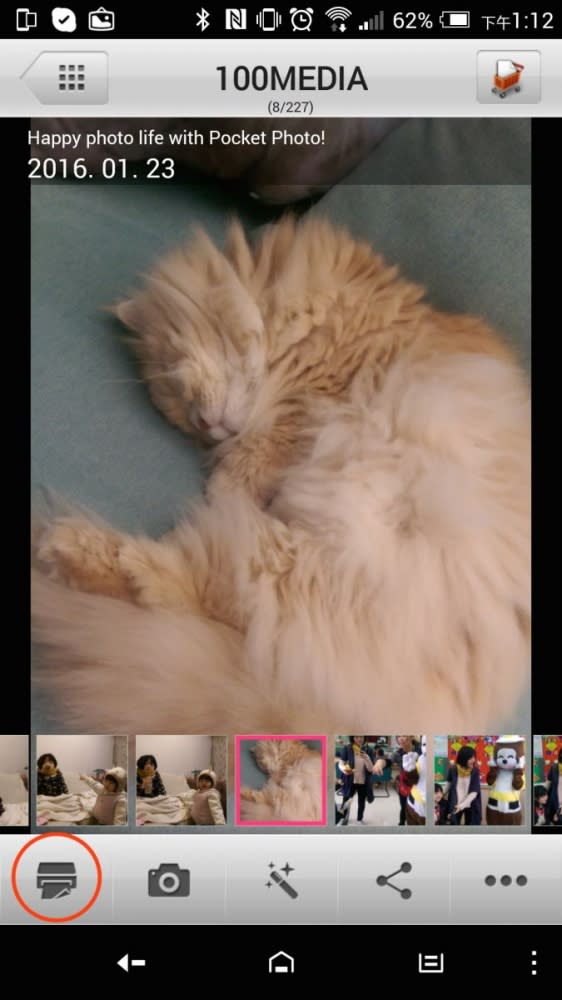
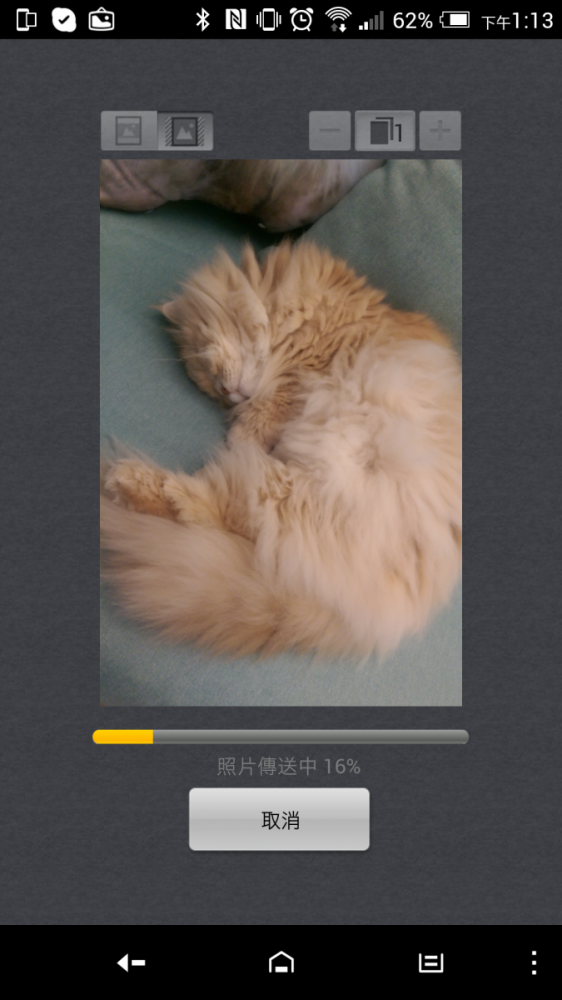

 Yahoo奇摩新聞
Yahoo奇摩新聞 
